RC_Andreas
Administrator
Αυτός ο οδηγός χρησιμοποιεί PowerToys.
 www.techne.gr
www.techne.gr
Βοηθητικό πρόγραμμα PowerToys Run
Το PowerToys Run είναι ένας γρήγορος εκκινητής για ισχυρούς χρήστες που περιέχει ορισμένες πρόσθετες λειτουργίες χωρίς να θυσιάζει την απόδοση. Είναι ανοιχτού κώδικα και αρθρωτό για πρόσθετα πρόσθετα.
Για να χρησιμοποιήσετε το PowerToys Run, επιλέξτε Alt+ Space και ξεκινήστε να πληκτρολογείτε! (Σημειώστε ότι αυτή η συντόμευση μπορεί να αλλάξει στο παράθυρο ρυθμίσεων.)
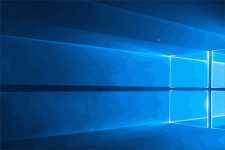
Χαρακτηριστικά
Τα χαρακτηριστικά του PowerToys Run περιλαμβάνουν:
Ρυθμίσεις
Οι ακόλουθες γενικές επιλογές είναι διαθέσιμες στη σελίδα ρυθμίσεων PowerToys Run.
Διαχειριστής προσθηκών
Το PowerToys Run χρησιμοποιεί ένα σύστημα πρόσθετων για την παροχή διαφορετικών τύπων αποτελεσμάτων. Η σελίδα ρυθμίσεων περιλαμβάνει έναν διαχειριστή προσθηκών που σας επιτρέπει να ενεργοποιήσετε/απενεργοποιήσετε τις διάφορες διαθέσιμες προσθήκες. Επιλέγοντας και επεκτείνοντας τις ενότητες, μπορείτε να προσαρμόσετε τις εντολές άμεσης ενεργοποίησης που χρησιμοποιούνται από κάθε πρόσθετο. Επιπλέον, μπορείτε να επιλέξετε εάν μια προσθήκη θα εμφανίζεται στα καθολικά αποτελέσματα και να ορίσετε πρόσθετες επιλογές προσθήκης όπου είναι διαθέσιμες.
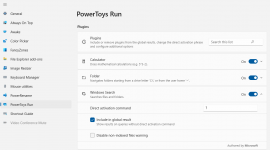
Άμεσες εντολές ενεργοποίησης
Τα πρόσθετα μπορούν να ενεργοποιηθούν με μια άμεση εντολή ενεργοποίησης, έτσι ώστε το PowerToys Run να χρησιμοποιεί μόνο το στοχευμένο πρόσθετο. Ο παρακάτω πίνακας δείχνει τις εντολές άμεσης ενεργοποίησης που έχουν εκχωρηθεί από προεπιλογή.
Χρήση PowerToys Run
Γενικές συντομεύσεις πληκτρολογίου
Εντολές συστήματος
Η προσθήκη εντολών συστήματος των Windows παρέχει ένα σύνολο ενεργειών σε επίπεδο συστήματος που μπορούν να εκτελεστούν.
*) Αυτή η εντολή μπορεί να χρειαστεί λίγο χρόνο για να δώσει τα αποτελέσματα.
Πρόσθετο προγράμματος
Η προσθήκη προγράμματος μπορεί να εκκινήσει εφαρμογές λογισμικού (όπως Win32 ή πακεταρισμένα προγράμματα). Η προσθήκη λειτουργεί σαρώνοντας κοινές τοποθεσίες εγκατάστασης, όπως το μενού έναρξης και επιτραπέζιους υπολογιστές στους οποίους έχετε πρόσβαση, αναζητώντας εκτελέσιμα αρχεία (.exe) ή αρχεία συντομεύσεων (όπως .lnk ή .url). Μερικές φορές, ένα πρόγραμμα μπορεί να μην βρεθεί από τη σάρωση του πρόσθετου προγράμματος και μπορεί να θέλετε να δημιουργήσετε με μη αυτόματο τρόπο μια συντόμευση στον κατάλογο που περιέχει το πρόγραμμα στο οποίο θέλετε να αποκτήσετε πρόσβαση.
Παράμετροι προγράμματος
Η προσθήκη προγράμματος επιτρέπει την προσθήκη ορισμάτων προγράμματος κατά την εκκίνηση μιας εφαρμογής. Τα ορίσματα του προγράμματος πρέπει να ακολουθούν την αναμενόμενη μορφή όπως ορίζεται από τη διεπαφή γραμμής εντολών του προγράμματος.
Για παράδειγμα, κατά την εκκίνηση του Visual Studio Code, μπορείτε να καθορίσετε τον φάκελο που θα ανοίξει με:
Ο κώδικας του Visual Studio υποστηρίζει επίσης ένα σύνολο παραμέτρων γραμμής εντολών , οι οποίες μπορούν να χρησιμοποιηθούν με τα αντίστοιχα ορίσματα στο PowerToys Run, για να δείτε, για παράδειγμα, τη διαφορά μεταξύ των αρχείων:
Εάν δεν είναι επιλεγμένη η επιλογή της προσθήκης προγράμματος "Συμπερίληψη στο καθολικό αποτέλεσμα", συμπεριλάβετε τη φράση ενεργοποίησης, .από προεπιλογή, για να επικαλεστείτε τη συμπεριφορά της προσθήκης:
Πρόσθετο αριθμομηχανής
Το πρόσθετο Calculator υποστηρίζει τις ακόλουθες λειτουργίες:
Προσθήκη ιστορικού
Η προσθήκη Ιστορικό επιτρέπει γρήγορη πρόσβαση σε προηγούμενα επιλεγμένα αποτελέσματα από άλλες προσθήκες. Μπορείτε να αποκτήσετε πρόσβαση και να τα διαγράψετε χρησιμοποιώντας την εντολή άμεσης ενεργοποίησης. Για να τα διαγράψετε από το ιστορικό, επιλέξτε το στοιχείο μενού περιβάλλοντος "Κατάργηση αυτού από το ιστορικό".
Παραδείγματα προσθηκών ιστορικού
Προσθήκη ώρας και ημερομηνίας
Η προσθήκη ώρα και ημερομηνία παρέχει την τρέχουσα ώρα και ημερομηνία ή μια προσαρμοσμένη σε διαφορετικές μορφές. Μπορείτε να εισαγάγετε τη μορφή ή μια προσαρμοσμένη ώρα/ημερομηνία ή και τα δύο κατά την αναζήτηση.
Παραδείγματα:
Πρόσθετο μετατροπέα μονάδων
Η προσθήκη Unit Converter υποστηρίζει τους ακόλουθους τύπους μονάδων:
Φίλτρα αναζήτησης φακέλων
Στο πρόσθετο Folder μπορείτε να φιλτράρετε τα αποτελέσματα χρησιμοποιώντας ορισμένους ειδικούς χαρακτήρες.
Πρόσθετο Windows Settings
Η προσθήκη Ρυθμίσεις των Windows σάς επιτρέπει να αναζητήσετε ρυθμίσεις των Windows. Μπορείτε να αναζητήσετε τις ρυθμίσεις με το όνομά τους ή με την τοποθεσία τους.
Για αναζήτηση ανά τοποθεσία, μπορείτε να χρησιμοποιήσετε την ακόλουθη σύνταξη:
Προσθήκη υπηρεσίας
Η προσθήκη Service σάς επιτρέπει να αναζητάτε, να ξεκινάτε, να διακόπτετε και να επανεκκινείτε τις υπηρεσίες των Windows απευθείας από την οθόνη αναζήτησης PowerToys Run.
Για να αναζητήσετε υπηρεσίες Windows, ενεργοποιήστε την προσθήκη , ανοίξτε το PowerToys Run και εισαγάγετε το όνομα της υπηρεσίας. Επιπλέον, μπορείτε να χρησιμοποιήσετε την ακόλουθη σύνταξη:
Σκοτώστε μια διαδικασία παραθύρου
Με το πρόσθετο Window Walker μπορείτε να σκοτώσετε τη διαδικασία ενός παραθύρου εάν κολλάει.
Ρύθμιση της Εξερεύνησης αρχείων
Εάν οι ρυθμίσεις του File Explorer στα Windows δεν έχουν ρυθμιστεί να ανοίγουν κάθε παράθυρο σε ξεχωριστή διαδικασία, θα λάβετε το ακόλουθο μήνυμα κατά την αναζήτηση για ανοιχτά παράθυρα του Explorer:
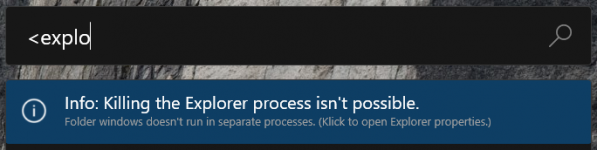
Μπορείτε να απενεργοποιήσετε το μήνυμα στις επιλογές διαχείρισης προσθηκών PowerToys Run για το Window Walker ή να επιλέξετε το μήνυμα για να αλλάξετε τις ρυθμίσεις της Εξερεύνησης αρχείων. Αφού επιλέξετε το μήνυμα, θα ανοίξει το παράθυρο "Επιλογές φακέλου".
Στο παράθυρο "Επιλογές φακέλου", μπορείτε να ενεργοποιήσετε τη ρύθμιση "Εκκίνηση των παραθύρων φακέλου σε ξεχωριστή διαδικασία".
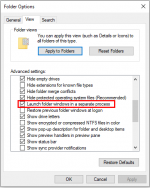
Ρυθμίσεις αναζήτησης των Windows
Εάν οι ρυθμίσεις ευρετηρίου για την Αναζήτηση των Windows δεν έχουν ρυθμιστεί να καλύπτουν όλες τις μονάδες δίσκου, θα λάβετε την ακόλουθη προειδοποίηση όταν χρησιμοποιείτε την προσθήκη Αναζήτησης των Windows:
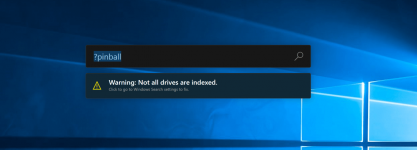
Μπορείτε να απενεργοποιήσετε την προειδοποίηση στις επιλογές διαχείρισης προσθηκών PowerToys Run για την Αναζήτηση των Windows ή να επιλέξετε την προειδοποίηση για να αναπτύξετε ποιες μονάδες δίσκων ευρετηριάζονται. Αφού επιλέξετε την προειδοποίηση, θα ανοίξει η σελίδα ρυθμίσεων των Windows με τις επιλογές "Αναζήτηση στα Windows".
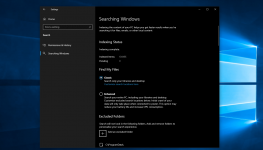
Στη σελίδα "Αναζήτηση στα Windows", μπορείτε:
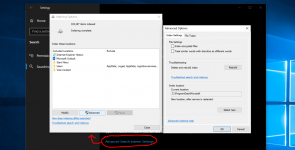
Γνωστά προβλήματα
Για μια λίστα με όλα τα γνωστά ζητήματα και προτάσεις, ανατρέξτε στα ζητήματα αποθήκευσης προϊόντων PowerToys στο GitHub
Freeware - Microsoft PowerToys
Σχετικά με Το Microsoft PowerToys είναι ένα σύνολο βοηθητικών προγραμμάτων για ισχυρούς χρήστες για να συντονίζουν και να βελτιστοποιούν την εμπειρία τους στα Windows για μεγαλύτερη παραγωγικότητα. Για περισσότερες πληροφορίες σχετικά με τις...
Βοηθητικό πρόγραμμα PowerToys Run
Το PowerToys Run είναι ένας γρήγορος εκκινητής για ισχυρούς χρήστες που περιέχει ορισμένες πρόσθετες λειτουργίες χωρίς να θυσιάζει την απόδοση. Είναι ανοιχτού κώδικα και αρθρωτό για πρόσθετα πρόσθετα.
Για να χρησιμοποιήσετε το PowerToys Run, επιλέξτε Alt+ Space και ξεκινήστε να πληκτρολογείτε! (Σημειώστε ότι αυτή η συντόμευση μπορεί να αλλάξει στο παράθυρο ρυθμίσεων.)
Σημαντικό
Το PowerToys πρέπει να εκτελείται στο παρασκήνιο και το Run πρέπει να είναι ενεργοποιημένο για να λειτουργήσει αυτό το βοηθητικό πρόγραμμα.
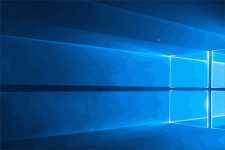
Χαρακτηριστικά
Τα χαρακτηριστικά του PowerToys Run περιλαμβάνουν:
- Αναζήτηση εφαρμογών, φακέλων ή αρχείων
- Αναζήτηση διεργασιών που εκτελούνται (παλαιότερα ονομαζόταν Window Walker )
- Κουμπιά με δυνατότητα κλικ με συντομεύσεις πληκτρολογίου (όπως Άνοιγμα ως διαχειριστής ή Άνοιγμα φακέλου που περιέχει )
- Invoke Shell Plugin χρησιμοποιώντας >(για παράδειγμα, > Shell:startupθα ανοίξει ο φάκελος εκκίνησης των Windows)
- Κάντε έναν απλό υπολογισμό χρησιμοποιώντας την αριθμομηχανή
- Εκτελέστε εντολές συστήματος
- Λάβετε πληροφορίες ώρας και ημερομηνίας
- Μετατροπή μονάδων
- Ανοίξτε ιστοσελίδες ή ξεκινήστε μια αναζήτηση στον ιστό
Ρυθμίσεις
Οι ακόλουθες γενικές επιλογές είναι διαθέσιμες στη σελίδα ρυθμίσεων PowerToys Run.
| Σύνθεση | Περιγραφή |
| Συντόμευση ενεργοποίησης | Καθορίστε τη συντόμευση πληκτρολογίου για εμφάνιση/απόκρυψη του PowerToys Run |
| Χρησιμοποιήστε κεντρικό άγκιστρο πληκτρολογίου | Δοκιμάστε αυτήν τη ρύθμιση εάν υπάρχουν προβλήματα με τη συντόμευση πληκτρολογίου |
| Αγνοήστε τις συντομεύσεις σε λειτουργία πλήρους οθόνης | Όταν βρίσκεται σε πλήρη οθόνη (F11), το PowerToys Run δεν θα ενεργοποιηθεί με τη συντόμευση |
| Καθυστέρηση αναζήτησης | Προσθέστε μια καθυστέρηση για να περιμένετε περισσότερες πληροφορίες πριν εκτελέσετε μια αναζήτηση |
| Καθυστέρηση αναζήτησης (ms) | Πόσα χιλιοστά του δευτερολέπτου να περιμένετε πριν εκτελέσετε την αναζήτηση |
| Μέγιστος αριθμός αποτελεσμάτων | Μέγιστος αριθμός αποτελεσμάτων που εμφανίζονται χωρίς κύλιση |
| Διαγράψτε το προηγούμενο ερώτημα κατά την εκκίνηση | Κατά την εκκίνηση, οι προηγούμενες αναζητήσεις δεν θα επισημαίνονται |
| Προτιμώμενη θέση προβολής | Εάν χρησιμοποιούνται πολλές οθόνες, το PowerToys Run μπορεί να ξεκινήσει σε: - Κύρια οθόνη - Οθόνη με δρομέα ποντικιού - Οθόνη με εστιασμένο παράθυρο |
| Θέμα εφαρμογής | Αλλάξτε το χρωματικό θέμα που χρησιμοποιείται από το PowerToys Run |
Διαχειριστής προσθηκών
Το PowerToys Run χρησιμοποιεί ένα σύστημα πρόσθετων για την παροχή διαφορετικών τύπων αποτελεσμάτων. Η σελίδα ρυθμίσεων περιλαμβάνει έναν διαχειριστή προσθηκών που σας επιτρέπει να ενεργοποιήσετε/απενεργοποιήσετε τις διάφορες διαθέσιμες προσθήκες. Επιλέγοντας και επεκτείνοντας τις ενότητες, μπορείτε να προσαρμόσετε τις εντολές άμεσης ενεργοποίησης που χρησιμοποιούνται από κάθε πρόσθετο. Επιπλέον, μπορείτε να επιλέξετε εάν μια προσθήκη θα εμφανίζεται στα καθολικά αποτελέσματα και να ορίσετε πρόσθετες επιλογές προσθήκης όπου είναι διαθέσιμες.
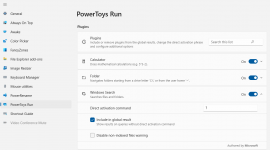
Άμεσες εντολές ενεργοποίησης
Τα πρόσθετα μπορούν να ενεργοποιηθούν με μια άμεση εντολή ενεργοποίησης, έτσι ώστε το PowerToys Run να χρησιμοποιεί μόνο το στοχευμένο πρόσθετο. Ο παρακάτω πίνακας δείχνει τις εντολές άμεσης ενεργοποίησης που έχουν εκχωρηθεί από προεπιλογή.
Συμβουλή
Μπορείτε να τα αλλάξετε για να ταιριάζουν στις προσωπικές σας ανάγκες στον διαχειριστή προσθηκών .
Σημαντικό
Ορισμένοι χαρακτήρες και φράσεις ενδέχεται να έρχονται σε διένεξη με καθολικά ερωτήματα άλλων προσθηκών, εάν τα χρησιμοποιήσετε ως εντολές ενεργοποίησης. Για παράδειγμα, η χρήση ( για το Time and Dateπρόσθετο διακόπτει τα καθολικά ερωτήματα υπολογισμού ξεκινώντας με μια αρχική αγκύλη.
Επί του παρόντος γνωστές αλληλουχίες χαρακτήρων σε διένεξη:
- Χαρακτήρες που χρησιμοποιούνται σε μονοπάτια όπως \, \\, /, ~, %.
- Χαρακτήρες που χρησιμοποιούνται σε μαθηματικές πράξεις όπως ., ,, +, -, (.
- Ονόματα μαθηματικών πράξεων .
| Σύνδεση | Εντολή άμεσης ενεργοποίησης | Παράδειγμα |
| Αριθμομηχανή | = | = 2+2 |
| Αναζήτηση αρχείων | ? | ? road για να βρείτε το 'roadmap.txt' |
| Ιστορικό | !! | !! car για να βρείτε τυχόν αποτελέσματα που έχουν επιλεγεί στο παρελθόν, από οποιαδήποτε ενεργοποιημένη προσθήκη, που ταιριάζει με το 'car'. |
| Εγκατεστημένα προγράμματα | . | . code για να λάβετε τον κώδικα του Visual Studio. (Δείτε τις Παράμετροι προγράμματος για επιλογές σχετικά με την προσθήκη παραμέτρων στην εκκίνηση ενός προγράμματος.) |
| OneNote | o: | o: powertoys για αναζήτηση στα τοπικά σημειωματάρια του OneNote για σελίδες που περιέχουν "powertoys" |
| Κλειδιά μητρώου | : | : hkcu για να αναζητήσετε το κλειδί μητρώου "HKEY_CURRENT_USER". |
| Υπηρεσίες Windows | ! | ! alg για να αναζητήσετε την υπηρεσία 'Application Layer Gateway' που θα ξεκινήσει ή θα σταματήσει !startup:auto για να αναζητήσετε όλες τις υπηρεσίες που ξεκινούν αυτόματα !status:running για να εμφανίζουν όλες τις υπηρεσίες που εκτελούνται |
| Εντολή Shell | > | > ping localhost για να κάνετε ένα ερώτημα ping. |
| Ώρα και ημερομηνία | ) | ) time and date δείχνει την τρέχουσα ώρα και ημερομηνία σε διαφορετικές μορφές. ) calendar week::04/01/2022 δείχνει την ημερολογιακή εβδομάδα για την ημερομηνία «04/01/2022». |
| Ζώνες ώρας | & | & Newfoundland δείχνει την τρέχουσα ώρα στη ζώνη ώρας της Newfoundland. |
| Μετατροπέας μονάδων | %% | %% 10 ft in m για να υπολογίσετε τον αριθμό των μέτρων σε 10 πόδια. |
| Χειριστής URI | // | // για να εκκινήσετε το προεπιλεγμένο πρόγραμμα περιήγησής σας. // learn.microsoft.com για να έχετε το προεπιλεγμένο πρόγραμμα περιήγησής σας, μεταβείτε στο Microsoft Learn. mailto: και ms-settings: οι σύνδεσμοι υποστηρίζονται. |
| Κωδικός Visual Studio | { | { powertoys για αναζήτηση χώρων εργασίας που έχουν ανοίξει προηγουμένως, απομακρυσμένα μηχανήματα και κοντέινερ που περιέχουν «powertoys» στις διαδρομές τους. |
| Διαδικτυακή αναζήτηση | ?? | ?? για να ξεκινήσετε τη σελίδα αναζήτησης του προεπιλεγμένου προγράμματος περιήγησής σας. ?? What is the answer to life για αναζήτηση με την προεπιλεγμένη μηχανή αναζήτησης του προγράμματος περιήγησής σας. |
| Ρυθμίσεις των Windows | $ | $ Add/Remove Programs για να εκκινήσετε τη σελίδα ρυθμίσεων των Windows για τη διαχείριση εγκατεστημένων προγραμμάτων. $ Device: για να εμφανίσετε όλες τις ρυθμίσεις με "συσκευή" στο όνομα περιοχής/κατηγορίας τους. $ control>system>admin εμφανίζει όλες τις ρυθμίσεις της διαδρομής «Πίνακας Ελέγχου > Σύστημα και ασφάλεια > Εργαλεία διαχείρισης». |
| Προφίλ τερματικού των Windows | _ | _ powershell για να παραθέσετε όλα τα προφίλ που περιέχουν «powershell» στο όνομά τους. |
| Window Walker | < | < outlook για να βρείτε όλα τα ανοιχτά παράθυρα που περιέχουν "outlook" στο όνομά τους ή το όνομα της διεργασίας τους. |
Χρήση PowerToys Run
Γενικές συντομεύσεις πληκτρολογίου
| Συντόμευση | Δράση |
| Alt+Space (προεπιλογή) | Εμφάνιση ή απόκρυψη PowerToys Run |
| Esc | Απόκρυψη PowerToys Run |
| Ctrl+ Shift+Enter | Ανοίξτε την επιλεγμένη εφαρμογή ως διαχειριστής (ισχύει μόνο για εφαρμογές) |
| Ctrl+ Shift+U | Άνοιγμα της επιλεγμένης εφαρμογής ως διαφορετικός χρήστης (ισχύει μόνο για εφαρμογές) |
| Ctrl+ Shift+E | Άνοιγμα φακέλου που περιέχει στην Εξερεύνηση αρχείων (ισχύει μόνο για εφαρμογές και αρχεία) |
| Ctrl+C | Θέση διαδρομής αντιγραφής (ισχύει μόνο για φακέλους και αρχεία) |
| Tab | Περιηγηθείτε στα κουμπιά των αποτελεσμάτων αναζήτησης και του μενού περιβάλλοντος |
Εντολές συστήματος
Η προσθήκη εντολών συστήματος των Windows παρέχει ένα σύνολο ενεργειών σε επίπεδο συστήματος που μπορούν να εκτελεστούν.
Συμβουλή
Εάν η γλώσσα του συστήματός σας υποστηρίζεται από το PowerToys, οι εντολές του συστήματος θα τοπικοποιηθούν. Εάν προτιμάτε εντολές στα αγγλικά, μπορείτε να απενεργοποιήσετε τη ρύθμιση Χρήση τοπικών εντολών συστήματος αντί για αγγλικές στον διαχειριστή προσθηκών .
| Εντολή | Δράση | Σημείωση |
| Shutdown | Κλείνει τον υπολογιστή | |
| Restart | Επανεκκινεί τον υπολογιστή | |
| Sign Out | Αποσυνδέει τον τρέχοντα χρήστη | |
| Lock | Κλειδώνει τον υπολογιστή | |
| Sleep | Θέτει τον υπολογιστή σε κατάσταση αναστολής λειτουργίας | |
| Hibernate | Αδρανοποιεί τον υπολογιστή | |
| Empty Recycle Bin | Αδειάζει τον κάδο ανακύκλωσης | |
| UEFI Firmware Settings | Επανεκκινεί τον υπολογιστή στις Ρυθμίσεις υλικολογισμικού UEFI | Διατίθεται μόνο σε συστήματα με υλικολογισμικό UEFI. Απαιτεί διαχειριστικές άδειες. |
| IP address* | Εμφανίζει τις διευθύνσεις IP από τις συνδέσεις δικτύου του υπολογιστή σας. | Το ερώτημα αναζήτησης πρέπει να ξεκινά με τη λέξη IPή τη λέξη address. |
| MAC address* | Εμφανίζει τις διευθύνσεις mac από τους προσαρμογείς δικτύου στον υπολογιστή σας. | Το ερώτημα αναζήτησης πρέπει να ξεκινά με τη λέξη MAC ή τη λέξη address. |
*) Αυτή η εντολή μπορεί να χρειαστεί λίγο χρόνο για να δώσει τα αποτελέσματα.
Πρόσθετο προγράμματος
Η προσθήκη προγράμματος μπορεί να εκκινήσει εφαρμογές λογισμικού (όπως Win32 ή πακεταρισμένα προγράμματα). Η προσθήκη λειτουργεί σαρώνοντας κοινές τοποθεσίες εγκατάστασης, όπως το μενού έναρξης και επιτραπέζιους υπολογιστές στους οποίους έχετε πρόσβαση, αναζητώντας εκτελέσιμα αρχεία (.exe) ή αρχεία συντομεύσεων (όπως .lnk ή .url). Μερικές φορές, ένα πρόγραμμα μπορεί να μην βρεθεί από τη σάρωση του πρόσθετου προγράμματος και μπορεί να θέλετε να δημιουργήσετε με μη αυτόματο τρόπο μια συντόμευση στον κατάλογο που περιέχει το πρόγραμμα στο οποίο θέλετε να αποκτήσετε πρόσβαση.
Παράμετροι προγράμματος
Η προσθήκη προγράμματος επιτρέπει την προσθήκη ορισμάτων προγράμματος κατά την εκκίνηση μιας εφαρμογής. Τα ορίσματα του προγράμματος πρέπει να ακολουθούν την αναμενόμενη μορφή όπως ορίζεται από τη διεπαφή γραμμής εντολών του προγράμματος.
Σημείωση
Για να εισαγάγετε έγκυρα ερωτήματα αναζήτησης, το πρώτο στοιχείο μετά το όνομα του προγράμματος πρέπει να είναι μία από τις ακόλουθες δυνατότητες:
- Η σειρά των χαρακτήρων --.
- Μια παράμετρος που ξεκινά με -.
- Μια παράμετρος που ξεκινά με --.
- Μια παράμετρος που ξεκινά με /.
Για παράδειγμα, κατά την εκκίνηση του Visual Studio Code, μπορείτε να καθορίσετε τον φάκελο που θα ανοίξει με:
Visual Studio Code -- C:\myFolderΟ κώδικας του Visual Studio υποστηρίζει επίσης ένα σύνολο παραμέτρων γραμμής εντολών , οι οποίες μπορούν να χρησιμοποιηθούν με τα αντίστοιχα ορίσματα στο PowerToys Run, για να δείτε, για παράδειγμα, τη διαφορά μεταξύ των αρχείων:
Visual Studio Code -d C:\foo.txt C:\bar.txtΕάν δεν είναι επιλεγμένη η επιλογή της προσθήκης προγράμματος "Συμπερίληψη στο καθολικό αποτέλεσμα", συμπεριλάβετε τη φράση ενεργοποίησης, .από προεπιλογή, για να επικαλεστείτε τη συμπεριφορά της προσθήκης:
.Visual Studio Code -- C:\myFolderΠρόσθετο αριθμομηχανής
Συμβουλή
Το πρόσθετο Calculator σέβεται τις ρυθμίσεις μορφής αριθμού του συστήματός σας. Εάν προτιμάτε τη μορφή αριθμού Αγγλικών (Ηνωμένων Πολιτειών), μπορείτε να αλλάξετε τη συμπεριφορά για την είσοδο ερωτήματος και την έξοδο του αποτελέσματος στη διαχείριση προσθηκών .
Σημαντικό
Λάβετε υπόψη σας τους διαφορετικούς δεκαδικούς και χιλιάδες οριοθέτες σε διαφορετικά τοπικά. Εάν η αριθμητική μορφή του συστήματός σας χρησιμοποιεί το κόμμα ( ,) ως δεκαδικό οριοθέτη, θα πρέπει να γράψετε ένα κενό μεταξύ των αριθμών και των κόμματος σε πράξεις με πολλαπλές παραμέτρους. Η είσοδος πρέπει να μοιάζει με αυτό: min( 1,2 , 3 , 5,7) ή min( 1.2 , 3 , 5.7) .
Το πρόσθετο Calculator υποστηρίζει τις ακόλουθες λειτουργίες:
| Λειτουργία | Σύνταξη χειριστή | Περιγραφή |
| Πρόσθεση | α + β | |
| Αφαίρεση | α - β | |
| Πολλαπλασιασμός | α * β | |
| Διαίρεση | α/β | |
| Modulo/Remainder | α % β | |
| Εκθεσιμότητα | α ^ β | |
| Λειτουργία οροφής | ανώτατο όριο (xy) | Στρογγυλοποιεί έναν αριθμό στον επόμενο μεγαλύτερο ακέραιο. |
| Λειτουργία δαπέδου | όροφος ( xy ) | Στρογγυλοποιεί έναν αριθμό προς τα κάτω στον επόμενο μικρότερο ακέραιο. |
| Στρογγύλεμα | γύρος (x.abcd) | Στρογγυλοποιεί στον πλησιέστερο ακέραιο. |
| Εκθετική συνάρτηση | exp( x) | Επιστρέφει το e αυξημένο στην καθορισμένη ισχύ. |
| Το μέγιστο | max( x, y, z ) | |
| Ελάχιστο | min( x, y, z ) | |
| Απόλυτος | κοιλιακοί ( -x) | Απόλυτη τιμή ενός αριθμού. |
| Logarithm base 10 | ημερολόγιο ( x ) | |
| Τετραγωνική ρίζα | sqrt( x) | |
| Ισχύς x | pow(x, y) | Υπολογίστε έναν αριθμό (x) αυξημένο στη δύναμη κάποιου άλλου αριθμού |
| Παραγοντικό | Χ! | |
| Σημάδι | σημάδι( -x) | Ένας αριθμός που δείχνει το πρόσημο της τιμής: - -1 εάν ο αριθμός είναι μικρότερος από το μηδέν. - 0 αν ο αριθμός είναι μηδέν. - 1 αν ο αριθμός είναι μεγαλύτερος από το μηδέν. |
| Τυχαίος αριθμός | άκρα() | Επιστρέφει έναν κλασματικό αριθμό μεταξύ 0 και 1. |
| Pi | pi | Επιστρέφει τον αριθμό των pi. |
| Ημίτονο | sin( x ) | |
| Συνημίτονο | cos( x) | |
| Εφαπτομένος | tan( x ) | |
| Arc Sine | arcsin( x) | |
| Συνημίτονο τόξου | arccos ( x ) | |
| Υπερβολικό ημίτονο | γέννηση ( x ) | |
| Υπερβολικό συνημίτονο | cosh( x) | |
| Υπερβολική Εφαπτομένη | tanh( x) | |
| Υπερβολικό Ημιτονικό τόξο | arsinh( x) |
| Υπερβολικό τόξο συνημίτονο | arcosh( x) | |
| Υπερβολική Εφαπτομένη Τόξου | artanh( x) |
Προσθήκη ιστορικού
Η προσθήκη Ιστορικό επιτρέπει γρήγορη πρόσβαση σε προηγούμενα επιλεγμένα αποτελέσματα από άλλες προσθήκες. Μπορείτε να αποκτήσετε πρόσβαση και να τα διαγράψετε χρησιμοποιώντας την εντολή άμεσης ενεργοποίησης. Για να τα διαγράψετε από το ιστορικό, επιλέξτε το στοιχείο μενού περιβάλλοντος "Κατάργηση αυτού από το ιστορικό".
Παραδείγματα προσθηκών ιστορικού
- Εάν κάνετε επικόλληση σε μια διεύθυνση URL όπως , τότε μπορείτε αργότερα να έχετε γρήγορη πρόσβαση σε αυτό με απλώς !! 123333 ή ακόμα και !! 333. Αυτό λειτουργεί εξίσου καλά για διαδρομές αρχείων, διαδρομές μητρώου και άλλα πράγματα όπου αργότερα μπορείτε να θυμάστε μόνο μέρος της διαδρομής. Οποιοδήποτε μέρος στο οποίο πλοηγείστε χρησιμοποιώντας το PowerToys run μπορεί να βρεθεί γρήγορα στο ιστορικό.
- Εάν κάνατε πρόσφατα κάποια μαθηματικά όπως = 1245+6789 το , και πρέπει να τα θυμηθείτε, θα είναι στο ιστορικό. Μπορείτε να το βρείτε με !! 678 ή ακόμα και !! 8034.
- Εάν δεν μπορείτε να θυμηθείτε τι αναζητήσατε για να βρείτε αυτήν την εφαρμογή/φάκελο/ρύθμιση, μπορείτε απλώς να τα προβάλετε όλα με μόνο !!.
Προσθήκη ώρας και ημερομηνίας
Η προσθήκη ώρα και ημερομηνία παρέχει την τρέχουσα ώρα και ημερομηνία ή μια προσαρμοσμένη σε διαφορετικές μορφές. Μπορείτε να εισαγάγετε τη μορφή ή μια προσαρμοσμένη ώρα/ημερομηνία ή και τα δύο κατά την αναζήτηση.
Σημείωση
Η προσθήκη ώρα και ημερομηνία σέβεται τις ρυθμίσεις μορφής ημερομηνίας και ώρας του συστήματός σας. Λάβετε υπόψη τις διαφορετικές σημειώσεις σε διαφορετικούς ντόπιους.
Σημαντικό
Για καθολικά ερωτήματα, η πρώτη λέξη του ερωτήματος πρέπει να αντιστοιχεί πλήρως.
Παραδείγματα:
- time ή ) time για να δείξει την ώρα.
- ) 3/27/2022 για να εμφανίσετε όλες τις διαθέσιμες μορφές για μια τιμή ημερομηνίας.
- ) calendar week::3/27/2022 για να εμφανίσετε την ημερολογιακή εβδομάδα για μια τιμή ημερομηνίας.
- ) unix epoch::3/27/2022 10:30:45 AM για να μετατρέψετε τη δεδομένη τιμή ώρας και ημερομηνίας σε χρονική σήμανση εποχής Unix.
Πρόσθετο μετατροπέα μονάδων
Σημείωση
Η προσθήκη Unit Converter σέβεται τις ρυθμίσεις μορφής αριθμού του συστήματός σας. Λάβετε υπόψη σας τους διαφορετικούς δεκαδικούς και χιλιάδες οριοθέτες σε διαφορετικά τοπικά. Τα ονόματα και οι συντομογραφίες των μονάδων δεν έχουν εντοπιστεί ακόμη.
Η προσθήκη Unit Converter υποστηρίζει τους ακόλουθους τύπους μονάδων:
- Επιτάχυνση
- Γωνία
- Περιοχή
- Διάρκεια
- Ενέργεια
- ΤΕΧΝΟΛΟΓΙΑ της ΠΛΗΡΟΦΟΡΙΑΣ
- Μήκος
- Μάζα
- Εξουσία
- Πίεση
- Ταχύτητα
- Θερμοκρασία
- Ενταση ΗΧΟΥ
Φίλτρα αναζήτησης φακέλων
Στο πρόσθετο Folder μπορείτε να φιλτράρετε τα αποτελέσματα χρησιμοποιώντας ορισμένους ειδικούς χαρακτήρες.
| Ακολουθία χαρακτήρων | Αποτέλεσμα | Παράδειγμα |
| > | Αναζήτηση μέσα στο φάκελο. | C:\Users\tom\Documents\> |
| * | Αναζήτηση αρχείων με μάσκα. | C:\Users\tom\Documents\*.doc |
| >* | Αναζήτηση αρχείων μέσα στο φάκελο με μάσκα. | C:\Users\tom\Documents\>*.doc |
Πρόσθετο Windows Settings
Η προσθήκη Ρυθμίσεις των Windows σάς επιτρέπει να αναζητήσετε ρυθμίσεις των Windows. Μπορείτε να αναζητήσετε τις ρυθμίσεις με το όνομά τους ή με την τοποθεσία τους.
Για αναζήτηση ανά τοποθεσία, μπορείτε να χρησιμοποιήσετε την ακόλουθη σύνταξη:
- $ device: για να εμφανίσετε όλες τις ρυθμίσεις με "συσκευή" στο όνομα της περιοχής.
- $ control>system>admin εμφανίζει όλες τις ρυθμίσεις της διαδρομής «Πίνακας Ελέγχου > Σύστημα και ασφάλεια > Εργαλεία διαχείρισης».
Προσθήκη υπηρεσίας
Η προσθήκη Service σάς επιτρέπει να αναζητάτε, να ξεκινάτε, να διακόπτετε και να επανεκκινείτε τις υπηρεσίες των Windows απευθείας από την οθόνη αναζήτησης PowerToys Run.
Για να αναζητήσετε υπηρεσίες Windows, ενεργοποιήστε την προσθήκη , ανοίξτε το PowerToys Run και εισαγάγετε το όνομα της υπηρεσίας. Επιπλέον, μπορείτε να χρησιμοποιήσετε την ακόλουθη σύνταξη:
- !startup:automatic για να παραθέσετε όλες τις υπηρεσίες με τον τύπο έναρξης «αυτόματο».
- !status:running για να παραθέσετε όλες τις υπηρεσίες που εκτελούνται αυτήν τη στιγμή.
Σκοτώστε μια διαδικασία παραθύρου
Με το πρόσθετο Window Walker μπορείτε να σκοτώσετε τη διαδικασία ενός παραθύρου εάν κολλάει.
Σημείωση
Υπάρχουν ορισμένοι περιορισμοί για τη λειτουργία "διαδικασία θανάτωσης":
- Η εξάλειψη της διαδικασίας Explorer επιτρέπεται μόνο εάν κάθε παράθυρο φακέλου εκτελείται στη δική του διαδικασία.
- Μπορείτε να σκοτώσετε αυξημένες διεργασίες μόνο εάν έχετε δικαιώματα διαχειριστή (UAC).
- Τα Windows των εφαρμογών UWP δεν γνωρίζουν τη διαδικασία μέχρι να αναζητηθούν σε μη ελαχιστοποιημένη κατάσταση.
Προειδοποίηση
Εάν σκοτώσετε τη διαδικασία ενός παραθύρου εφαρμογής UWP, σκοτώνετε όλες τις παρουσίες της εφαρμογής. Όλα τα παράθυρα εκχωρούνται στην ίδια διαδικασία.
Ρύθμιση της Εξερεύνησης αρχείων
Εάν οι ρυθμίσεις του File Explorer στα Windows δεν έχουν ρυθμιστεί να ανοίγουν κάθε παράθυρο σε ξεχωριστή διαδικασία, θα λάβετε το ακόλουθο μήνυμα κατά την αναζήτηση για ανοιχτά παράθυρα του Explorer:
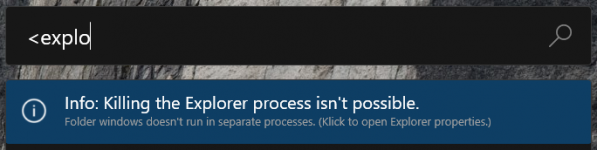
Μπορείτε να απενεργοποιήσετε το μήνυμα στις επιλογές διαχείρισης προσθηκών PowerToys Run για το Window Walker ή να επιλέξετε το μήνυμα για να αλλάξετε τις ρυθμίσεις της Εξερεύνησης αρχείων. Αφού επιλέξετε το μήνυμα, θα ανοίξει το παράθυρο "Επιλογές φακέλου".
Στο παράθυρο "Επιλογές φακέλου", μπορείτε να ενεργοποιήσετε τη ρύθμιση "Εκκίνηση των παραθύρων φακέλου σε ξεχωριστή διαδικασία".
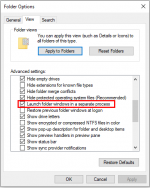
Ρυθμίσεις αναζήτησης των Windows
Εάν οι ρυθμίσεις ευρετηρίου για την Αναζήτηση των Windows δεν έχουν ρυθμιστεί να καλύπτουν όλες τις μονάδες δίσκου, θα λάβετε την ακόλουθη προειδοποίηση όταν χρησιμοποιείτε την προσθήκη Αναζήτησης των Windows:
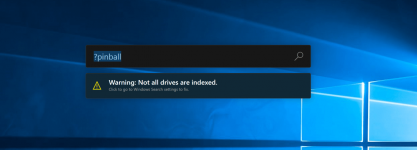
Μπορείτε να απενεργοποιήσετε την προειδοποίηση στις επιλογές διαχείρισης προσθηκών PowerToys Run για την Αναζήτηση των Windows ή να επιλέξετε την προειδοποίηση για να αναπτύξετε ποιες μονάδες δίσκων ευρετηριάζονται. Αφού επιλέξετε την προειδοποίηση, θα ανοίξει η σελίδα ρυθμίσεων των Windows με τις επιλογές "Αναζήτηση στα Windows".
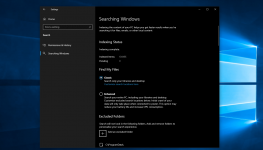
Στη σελίδα "Αναζήτηση στα Windows", μπορείτε:
- Επιλέξτε τη λειτουργία "Βελτιωμένη" για να ενεργοποιήσετε τη δημιουργία ευρετηρίου σε όλες τις μονάδες δίσκου του υπολογιστή σας με Windows.
- Καθορίστε διαδρομές φακέλων προς εξαίρεση.
- Επιλέξτε τις "Ρυθμίσεις ευρετηρίου σύνθετης αναζήτησης" (κοντά στο κάτω μέρος των επιλογών του μενού) για να ορίσετε σύνθετες ρυθμίσεις ευρετηρίου, να προσθέσετε ή να αφαιρέσετε τοποθεσίες αναζήτησης, κρυπτογραφημένα αρχεία κ.λπ.
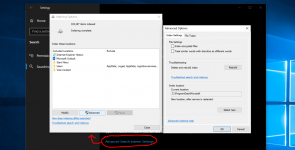
Γνωστά προβλήματα
Για μια λίστα με όλα τα γνωστά ζητήματα και προτάσεις, ανατρέξτε στα ζητήματα αποθήκευσης προϊόντων PowerToys στο GitHub
Last edited:
